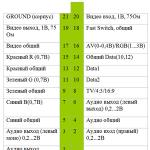После удаления freedom не работает play market. Почему не работает гугл плей маркет на андроиде и как исправить проблему
Пользователям смартфонов и планшетов на Android не обойтись без Google Play Market. Откуда, как не с него, качать приложения, музыку, игры? Да, кто-то использует сторонние ресурсы, но они далеко не так безопасны в плане вирусных угроз.
Проблемы с запуском Гугл Плэй делают невозможной не только установку новых программ, но и обновление старых. А значит, без него устройство остается беззащитным (обновления закрывают уязвимости в приложениях, которые могут эксплуатировать вирусы и хакеры). Одним словом, если у вас не работает Play Market, срочно принимайте меры для устранения этого сбоя.
Чтобы облегчить вам задачу, мы разделили проблемы на несколько групп по причинам возникновения и способам решения.
Ошибки кэш памяти или сбой в настройках системных приложений
Гугл Плэй, как и многие другие приложения, использует кэш (особое место хранения часто используемых данных для быстрой загрузки в память). Именно в нем содержится информация о последних действиях в программе. Если туда закралась ошибка, Play Market будет ее воспроизводить до тех пор, пока данные в кэше не обновятся.
Чтобы ускорить этот процесс, очистите кэш Гугл Плэй вручную:
- Откройте Настройки (Параметры) Android.
- Зайдите в раздел «Приложения».
- Найдите в списке программ Googlr Play Market.
- Коснитесь кнопок «Стереть данные» и «Очистить кэш».

Если Плэй Маркет по-прежнему не открывается, перезагрузите устройство.
При возникновении ошибок обновления установленных приложений проделайте то же самое с «Сервисами Google Play «.

Кроме того, для скачивания новых программ и установки обновлений старых необходима корректная работа «Диспетчера загрузок » и «Менеджера» приложений . В норме то и другое должно быть в списке запущенных программ.

Ошибки обновлений
Если проблема с открытием возникла сразу или спустя непродолжительное время после установки более свежей версии Coogle Play, откатите программу к предыдущей установке. Вместе с обновлением Маркета удалите обновление Сервисов Гугл Плэй.
Кнопка удаления обновлений находится в том же меню, где и опции очистки кэша.

Если такой кнопки нет, значит, программа ни разу не обновлялась (предыдущие версии отсутствуют).
Проблемы с Google-аккаунтом пользователя
Невозможность попасть в Play Market нередко возникает из-за проблем с аккаунтом пользователя. Возможно, вы недавно сменили пароль почтового ящика gmail.com, к которому привязан ваш профиль, или произошел сбой на сервере Google, и Android перестал вас распознавать.
Чтобы восстановить доступ к аккаунту, подключите планшет или телефон к Интернету (через SIM-карту или по Wi-Fi), зайдите в «Параметры» и откройте раздел учетных записей. На скриншоте ниже показано, как выглядит проблема синхронизации Gmail.

Если вы видите такую же картину, откройте меню этого раздела и коснитесь пункта «Синхронизировать сейчас».

В случае сохранения ошибки удалите учетную запись Google на телефоне (кнопка находится здесь же) и создайте ее повторно. Либо заведите себе еще один аккаунт gmail.com и авторизуйтесь под ним.
Ошибки установки или повреждение исполняемого файла программы
Нередко сбой проявляется постоянными сообщениями «В приложении «Гугл Плэй Маркет» произошла ошибка». Оно выскакивает при попытках пользователя запустить приложение или выполнить в нем любое действие (поиск, скачивание). А в некоторых случаях — само по себе, когда какая-то из установленных программ решает проверить обновление в фоновом режиме.
Вы можете попытаться справиться с этой ошибкой способами, описанными выше. Если ничего не помогает, остаются следующие варианты:
- Сделать восстановление системы из резервной копии (если создали ее заблаговременно, например, в программе управления Андроид-гаджетами под Windows MyPhoneExplorer).
- Удалить Play Market с устройства и установить заново. Для этого понадобятся права root (полученные заранее).
- Выполнить на планшете или телефоне сброс к заводским настройкам (Hard Reset/Wipe).
Как переустановить Плэй Маркет
- Скачайте или скопируйте исполняемый файл Google Play Market в формате.apk с исправно работающего телефона или планшета на Андроиде.
- Активируйте на проблемном устройстве разрешение устанавливать приложения из неизвестных источников. Опция находится в меню «Безопасность» или «Защита» приложения «Параметры».

- Перенесите файл на проблемный девайс и запустите установку (коснитесь его пальцем).
- Если ничего не произойдет или вы снова увидите сообщение об ошибке Play Market, откройте каталог \data\app\ и поместите файл туда.
Кстати, для удаления сбойной копии Маркета и повторной установки можете использовать тот же MyPhoneExplorer. После синхронизации телефона с программой зайдите в раздел «Файлы» — «Приложения», кликните выделенную на скриншоте строку и нажмите кнопку «Удалить».

Следом кликните на верхней панели значок «Загрузить приложение» и укажите путь к файлу.apk.
Вирусное заражение
Существуют модификации вредоносных программ, которые блокируют запуск Андроид Маркета, чтобы пользователь не мог скачать антивирус, или даже удаляют оригинальный файл и подменяют его зараженной копией. О том, что делать в таких случаях, мы рассказывали в статье о способах удаления вирусов на Андроиде.
После сканирования антивирусом, когда вредоносная программа будет нейтрализована, вам, возможно, придется заменить зараженный Play Market на чистый.
Play Market не установлен
Сегодня на российском рынке появились Android-смартфоны без предустановленных сервисов Google. В частности — продукты китайского производителя Meizu, например, Meizu M3 Note, Meizu M3 Mini и другие модели. Аппараты, купленные в нашей стране, позволяют легко исправить этот недостаток, установив необходимое средствами другого приложения.
Итак, чтобы установить Плэй Маркет на устройство Meizu, тапните иконку приложения «Лучшие». Оно содержит подборку доступных для быстрого скачивания программ, среди которых есть инструменты Google. Коснитесь кнопки «Установить» под значком «Google Services». После установки перезагрузите аппарат.

Конфликт приложений
О том, что некоторые Android-программы могут не уживаться с Google Play, узнали некоторые пользователи после установки «Freedom». «Freedom» — это приложение для обхода официального сервиса авторизации пользователей, совершающих покупки в игровых магазинах. Благодаря этому нечестные игроки получают возможность приобретать виртуальные товары без оплаты.
Если совместная работа Freedom и Play Market на вашем устройстве невозможна, придется от чего-то отказаться.
Блокировка доступа Google Play Market к сетевым ресурсам
Иногда Freedom не блокирует запуск Маркета, а препятствует его подключению к Интернету. При попытках что-то скачать пользователь видит сообщения: «Программе не удалось связаться с серверами Google» или «Сетевое подключение отсутствует, повторите попытку позже».
Если у вас есть root-права, решить проблему несложно — достаточно внести коррективы в системный файл Hosts (на Android он выполняет ту же функцию, что и в Windows — сопоставляет домены IP-адресам). Файл находится в папке \system\etc\. Попасть в нее можно как через root-проводник Android (например, «Root Explorer»), так и через уже знакомый MyPhoneExplorer, запущенный на машине с Windows.

Откройте файл hosts при помощи текстового редактора, например, блокнота, и удалите из него все записи, кроме «127.0.0.1 localhost». Сохраните без расширения, выбрав тип файла — «Все файлы».
Если ошибки подключения к сети не связаны с «Freedom», проверьте настройки защитных программ. Возможно, доступ Маркета к сети заблокирован в файерволе.
Повреждение прошивки и аппаратный сбой
Самый сложный случай. Неустранимый сбой прошивки или аппаратную неисправность девайса можно предположить в следующих ситуациях:
- Проблема возникла после неблагоприятного воздействия на аппарат: неудачного обновления прошивки, падения, подключения к неисправному заряднику и т. п.
- Вместе с Play Market перестали работать другие приложения или сбой возникает бессистемно: программа то работает, то нет.
- Присутствуют другие симптомы неисправности — зависания, самопроизвольные перезагрузки, выключения, перегрев, неадекватный нагрузке на ресурсы.
- Приведенные выше советы не помогли решить проблему. Она осталась даже после сброса настроек на заводские (wipe).
Из такого положения есть только два выхода — переустановить прошивку самостоятельно или доверить диагностику и ремонт специалистам сервисных служб.
Использовали программу для эмуляции покупок внутри приложений Freedom, после чего перестал работать Play Market? Решить данную проблему очень просто!
Freedom - приложение для обхода лицезнии проверок в магазине Play Market и эмуляции покупки приложений. Использование Freedom является не совсем законное…
Если у вас возникли проблемы после использования приложения Freedom - в Play Market подключение отсутствует, то стоит набраться немного терпения и 5 минут внимания, чтобы устранить ошибку.
Исправление ошибки:
Freedom в Гугл Плей подключение отсутствует
1. Загрузите и установите приложение
Root Browser
2. После запустите только что установленный файловый менеджер и перейдите по пути:
/system/etc

3. Найдите файл hosts
и откройте его (текстовый файл)
4. Удалите абсолютно все строчки, кроме самой верхней 127.0.0.1 localhost

5. Сохраните текстовый файл hosts и перезагрузите Android
Проблема «в Play Market подключение отсутствует» должна быть решена! Для того чтобы она не появлялась воспользуйтесь инструкцией ниже .
Проблема неработоспособности Плей Маркета (в сегодняшнее время это Гугл Плей) довольно неприятная и ежедневно с ней сталкиваются тысячи владельцев Андроид устройств. Если эта неполадка и вас не обошла стороной, то в этом материале можете почерпнуть немного знаний и быстро привести свой смартфон или планшет в порядок.
Разные ошибки и сбои, из-за которых может не работать магазин Google Play, вызваны несколькими причинами, внимательно изучив которые можно быстро решить свою проблему и сделать все для того, чтобы снова не столкнуться с ней в будущем.
Почему у вас не работает Плей Маркет? Основные причины
Разберем причины поподробнее:
- Сервис действительно не работает. Этот случай – очень редкое явление. Но если все же случится, нужно только подождать пока его работа будет возобновлена.
- На устройстве сбилась дата и время. Как правило, эта причина в большинстве случаев вызывает ошибку с уведомлением «подключение отсутствует».
- Возникли проблемы с сетью. Убедитесь, что интернет работает и соединение установлено правильно. Если используете мобильный интернет, советуем посмотреть у нас .
- Программа Freedom. Она всегда блокирует доступ к Google сервисам.
- Изменился файл hosts. В результате установки и использования определенных приложений, как вот выше упомянутого Freedom, в системном разделе Андроид происходят некоторые изменения, в частности в файле hosts. В таком случае, пользователю необходимо сделать небольшое редактирование файла, вернув его в первоначальное состояние. Как это сделать, ищите ниже в данной статье, где рассмотрены способы устранения этой проблемы.
Способы, как возобновить функционирование Плей Маркета
Рассмотрим способы решения проблемы в зависимости от причин. Если вы знаете причину неполадки, то можете сразу выбрать способ решения из списка ниже. Если нет, то придется пробовать все способы.
- Перезагрузите устройство. Такое простое действие помогает приблизительно в 50% случаев. Кстати, рекомендуем делать перезагрузку системы, если возникают ошибки при работе и любых других программ.
- Убедитесь, что программный продукт «аккаунты Google» включен. Это можно сделать, перейдя в меню «Настройки», далее в раздел «Приложения», а затем выбрать вкладку «Все». Опуститесь в самый низ, где находятся отключенные программы. Если здесь вы обнаружите «Аккаунты Гугл», то просто выберите и включите и все должно заработать. В ином случае читайте далее другие способы.
- Сбросьте настройки Google Play Market и Сервисы Google Play. Чтобы сделать эту несложную операцию, нужно перейти в меню настроек и выбрать раздел, отвечающий за управление приложениями. Далее найти в списке эти приложения и к каждому из них применить «Стереть данные» и «Очистить кэш». Также отдельно к Гугл Плей Маркет необходимо применить «Удалить обновления».
- Переустановите Google Play. Сначала удалите установленную версию Гугл Плей (в старых версиях Андроид это Плей Маркет), а далее скачайте последнюю актуальную на данный момент версию. Установите программу и сделайте перезагрузку устройства.
- Убедитесь, что в системе установлено правильное время. Бывают такие случаи, при которых дата и время сбиваются. В результате после попытки открыть магазин пользователи часто видят ошибку «подключение отсутствует». Чтобы решить проблему нужно зайти в меню «Настройки», далее – «Дата и время», и выставить реальное время, дату и свой часовой пояс.
- Проверьте доступность Интернет-соединения. Убедитесь, что Интернет включен и работает на вашем устройстве. Откройте браузер и попробуйте перейти на любой сайт.
- Правильно настройте hosts.
Многие из нас используют программы, которые незаметно вносят некоторые изменения в системный файл hosts. Одна из самых распространенных таких программ — Freedom, с помощью которой можно совершать бесплатные внутриигровые покупки по так называемым «липовым данным». Если вы использует эту утилиту или ей подобную, то нужно сначала остановить её работу, перейдя в «Настройки» -> «Приложения», далее найти нужную программу и нажать на неё. Теперь выбрать «Остановить». Затем полностью удалить.
Чтобы редактировать файл hosts, обязательно нужно иметь рут-права. Для поиска и редактирования рекомендуем использовать файловый менеджер Root Explorer или ES Проводник .
Имеет содержание приблизительно такого вида:

А должен быть вот таким:
Весь мусор, автоматически созданный в этом файле, необходимо удалить. Для этого следуйте инструкции (на примере приложения ES Проводник):— Запустите файловый менеджер и перейдите в корень системы (верхний уровень), нажав в самом верху окна приложения кнопку «/».

— Найдите и откройте папку под названием «etc».
— В этой папке находится нужный нам файл hosts. Откройте его как текст и удалите в нем все ненужное. Затем сохраните и убедитесь, что теперь в нем осталась только одна строка с текстом 127.0.0.1 localhost.
После этой процедуры попробуйте, не работает ли Плей Маркет.
- Сбросьте настройки к заводским.
Этот способ рекомендуем применять только в крайнем случае, когда никакие другие действия не привели к желаемому результату. Дело в том, что в результате такой процедуры с внутренней памяти устройства удаляется вся информация и хорошо бы иметь резервную копию, чтобы потом возобновить свои данные.

Для осуществления сброса перейдите в «Настройки» и выберите пункт «Восстановление и сброс», а в нем пункт «Сброс данных» (в ранних версиях Андроид: «Конфиденциальность» -> «Сброс данных»).
Магазин Плей Маркет представляет собой очень мощный сервис приложений и прочего контента для мобильной платформы Андроид, которая обслуживается компанией Гугл. Если он не работает на вашем смартфоне или планшете, то, скорее всего, у вас случилась какая-то из вышеописанных проблем, поскольку за техническое состояние этого сервиса отвечают и постоянно следят сотни специалистов.
Если ничего не получается или может быть знаете другие способы решения этой проблемы, просим общаться ниже в комментариях, помогая другим пользователям.
Здравствуйте, уважаемые пользователи! В сегодняшнем выпуске мы с Вами ознакомимся с таким вопросом: почему не работает плей маркет? Play Market – официальный сервис приложений от Google, который поставляет для планшетов, смартфонов и телефонов основную долю игр, программ, книг и прочей медийной составляющей.
Причем нужно отметить, что, иногда этот сервис может не работать на вашем устройстве и причин тому может быть множество, начиная от неполадок в самом Play Market, заканчивая неисправностями или сбоями на планшете, смартфоне или телефоне.
Почему не работает Плей Маркет – наиболее распространенные причины.
Причина №1 — Довольно часто какой-то сервис или определенные функции на устройстве могут работать некорректно по вполне банальным причинам. Для устранения неполадок достаточно просто перезагрузить устройство, то есть выключить его и включить. Службы сделают перезапуск и, вероятно, заработают в своём нормальном режиме. Я бы сказал, что это наиболее универсальный способ найти решение не только проблемы с Play Market, но и с неполадками при запуске и работе других приложений Android.
Причина №2 — Еще одна частая проблема сбоя этого сервиса - некорректные настройки в самом смартфоне или планшете. Вам нужно сбросить настройки Google Play Market до первоначальных значений. Сделать это относительно проще простого - нужно пройти в - Настройки, там выбрать раздел - Приложения (иногда этот раздел может называться - Диспетчер приложений), в нём найти Google Play Market и открыть его.

После этого поискать в открывшемся окне такую кнопку, как - Очистить кэш. Нажимаем на неё и через несколько секунд приложение будет готово к работе с первоначальными настройками. Если у вас старенькая версия Android, то вместо - Очистить кэш там может быть пункт - Стереть данные. Поэтому если вдруг не работает плей маркет на телефоне или планшете скажет так, то данный способ во многих случаях позволяет решить возникшую проблему.

Далее после того, как кэш очистился, Вам в обязательном порядке желательно перезагрузить устройство, так как это позволит ему начать стабильную работу с приложениями, настроенными по умолчанию. Чаще всего это помогает решить проблему, но если приложение не заработало всё равно, продолжаем искать проблему другими способами.
Не работает плей маркет – не совсем очевидные причины
Причина №3 - Достаточно часто пользователи используют сторонние программы для обхода проверки лицензии Play Market. Одна из таких программ, наиболее распространенная - «Freedom». Программа хорошая, но при этом требует осознанного подхода к использованию. Почему? Читаем дальше...

Достаточно распространенная, но не очевидная причина не рабочего Play Market – удаленный Freedom. Вернее, удаленный неправильно. После того, как пользователь использовал приложение и решил его удалить, он не завершает корректно его работу. А суть в том, что без включенного «Freedom Play Market» чаще всего функционировать отказывается. Что Вам нужно сделать в этом случае:
Установить «Freedom» обратно на устройство;
Зайти в его настройки - «Меню»;
Выбрать в меню пункт - «Stop»;
Удалить «Freedom»;
Перезагрузить устройство.
Причина №4 — А иногда и вовсе бывает так, что даже после проделывания указанной операции плей маркет всё равно не работает. Или же на пункте нажатия на – «Stop» выбивает какую-то непонятную ошибку. Тогда Вам нужно найти на устройстве папку «system», в ней папку «etc», а в ней файл «hosts». Открываем этот файл в любом текстовом редакторе и прописываем строчку - 127.0.0.1 localhost. Сохраняем. После этого удаляем «Freedom», перезагружаемся - должно всё заработать. С помощью специальной программы «AdAway» можно восстановить обыкновенный файл hosts или же оставить всё как есть.
Однако если же Вам возиться с этим всем не хочется, просто удалите первоначальный hosts, перезагрузитесь, а затем удалите «Freedom» и восстановите hosts с нуля указанной мною чуть выше программой.
Описанная операция гарантированно помогает запустить Play Market после удаления «Freedom «и прочих аналогичных программ для обхода лицензии Google.
Итак, двигаем вперед и если на Вашем устройстве до сих пор не работает плей маркет, тогда есть еще несколько советов по восстановлению работоспособности Play Market.
Причина №5 - Иногда бывает достаточно просто удалить свежие обновления Play Market. Для этого пройдите в - Приложения, ну а там среди списка всего установленного найдите «Google Play Market» и зайдите в него. Среди прочих Вам следует обратить внимание, прежде всего на кнопку – «Удалить обновления», смело нажимайте на неё. По своему опыту могу Вам сказать, что частенько это помогает, так как некоторые старые версии Android могут попросту не тянуть свежие обновления. Или же сами обновления выходят с определенными недоработками и их корректировка происходит в течение нескольких недель. Поэтому не поленитесь и используйте данный способ, если вдруг плей маркет не работает на вашем планшете или андроиде.

Еще можно добавить, что достаточно крайне редко проблемы с Play Market возникают по причине отключения или неработоспособности встроенного в устройство «Сервис - Диспетчер загрузки». Достаточно пройти в него путём - Приложения - Всё приложения - Диспетчер загрузки. И посмотреть, что написано на кнопках. Если рядом с кнопкой - «Остановить» будет кнопка - «Включить», то - «ДА», действительно, сервис был у Вас отключен. А иногда достаточно его перезагрузить - выключить и включить заново с перезагрузкой планшета или же того самого смартфона.

Причина №6 - Есть еще вероятность несовместимости приложений - если Вы что-то устанавливали самостоятельно, то вполне возможен конфликт приложений. В этом случае не только Play Market, но и другие программы будут работать некорректно или же не работать вовсе. Вспомните, что из последнего Вы устанавливали за последнее время, и удалите это приложение. Возможно, этот вариант Вам поможет.
Предлагаю Вам также ознакомиться со следующем видео — «Почему не работает Play Market»
Причина №7 - Если из всего выше перечисленного на Вашем андроиде так и не работает плей маркет, тогда в этом случае остаётся рекомендовать лишь одно - выполнить сброс настроек Android по умолчанию и сделать восстановление всей системы к первоначальному состоянию, а именно к заводским настройкам. Данные и материалы на карточке останутся, а вот программы и приложения удалятся. Но опять-таки нужно отметить, что это почти на 100% гарантирует возобновление работоспособности Play Market (имеется ввиду проба запуска сразу после сброса, без обновлений).

Итак, завершая сегодняшний пост, хочется сказать, что, конечно же, есть вполне банальные причины — это отсутствие соединения с интернетом (такое бывает даже тогда, когда значки мобильной сети или WiFi показывают, что интернет есть). А также в том случае, если аккаунт Google отключен или просто напросто заблокирован. Тут можно попробовать сделать свежий аккаунт и проверить, работает или не работает плей маркет с данным аккаунтом. В заключении я еще хотел бы Вам порекомендовать к прочтению статью:
Итак, уважаемые пользователи собственно, это все способы, которыми Вы по большому счету можете воспользоваться для восстановления работоспособности этого популярного Google сервиса. Они должны гарантированно помочь справиться с проблемой и сделать всё так, чтобы ваше устройство снова корректно работало в привычном для Вас режиме.
Данная проблема возникает довольно часто и если вас она обошла стороной, то вам очень сильно повезло. Я неоднократно сталкивался с различными ошибками и полностью неработающим Google Play Market на Android, поэтому делюсь личным опытом как можно вернуть в рабочее состояние самый популярный сервис от «Корпорации Добра».
Итак, сбои в работе Google Play Маркета бывают разнообразные: технические проблемы на стороне сервиса, постоянные ошибки, вылеты приложения и полная неработоспособность. В этой инструкции я дам несколько полезных советов, как это все исправить.
1. Перезагрузите Android
Первым делом нужно перезагрузить ваше устройство. Обычно это решает большинство проблем с Google Play. Если не помогло, идем дальше.
2. Сбросьте настройки Google Play Market
Для этого:
1. Зайдите в настройки.
2. Откройте пункт «Приложения» или «Диспетчер приложений».
3. Найдите в списке Google Play Маркет и нажмите на него.
4. В окне настроек приложения выберите «Стереть данные» и «Очистить кэш».

Думаю, что это должно помочь еще большему количеству пользователей, но если нет, идем дальше.
3. Удалите обновления Google Play Market
Действуем аналогично, как и в пункте 2, но теперь вместо «Стереть данные» и «Очистить кэш» нажмите «Удалить обновления».

Это вернет Play Market в исходное состояние на момент установки.
4. Сбросьте настройки приложения «Сервисы Google Play»
Опять зайдите в настройки, откройте «Приложения» и в списке найдите «Сервисы Google Play». Откройте его и также очистите кэш и данные.

5. Очистите кеш и данные «Google Services Framework»
Зайдите в «Настройки» → «Приложения» → вкладка «Все». Выберите «Google Services Framework». Нажмите «Стереть данные» и «Очистить кеш».

6. Приложение «Аккаунты Google» отключено
Зайдите в «Настройки» → «Приложения» → вкладка «Все». Выберите «Аккаунты Google». Если данное приложение будет отключено, включите его.

7. Включите «Диспетчер загрузки»
В разделе приложения свайпами влево перейдите на вкладку «Все» и откройте «Диспетчер загрузки». Если у вас он отключен, нажмите «Включить».

Если он уже активирован, а предыдущие советы не помогли и Google Play не работает, следуем дальше.
8. Удалите Google-аккаунт и восстановите его
Об этом подробно вы можете узнать в инструкции: . Там в пункте 6 выберите «Удалить аккаунт».

9. Приложения, блокирующие работу Google Play Market
Некоторые программы могут блокировать работу Play Маркета. Например, известное приложение Freedom, позволяющее совершать внутриигровые покупки бесплатно может помешать нормальной работе магазину приложений Google.
10. Настройте файл «hosts»
Если у вас установлено приложение , то этот пункт именно для вас.
Данный способ требует наличия рут прав. Вы их можете получить при помощи следующих инструкций:
Для начала отключите приложение Freedom (в меню программы пункт «Stop»), а только затем его удалите.
После этого установите приложение или . Потом найдите по пути /system/etс/ файл «hosts», откройте его при помоще редактора текста и оставьте только вот эту строчку (если нет, напишите ее):
127.0.0.1 localhost

Сохраните изменения. После этого перезагрузите Android гаджет.
11. Сбросьте настройки (Hard Reset) Android
Это самый радикальный метод, который удалит все данные с внутреннего накопителя. Данные на карте памяти останутся нетронутыми. Полная инструкция у нас на сайте: (перейдите по ссылке, вам нужен второй способ из статьи).

Данный совет точно поможет, поэтому не стоит бояться — его также можно использовать. Главное создайте до этого резервную копию системы. Как это сделать, читайте в пункте 6 данной инструкции.
После этого при первом запуске вы сможете восстановить все данные из созданного ранее бекапа (резервной копии).
12. Проверьте Интернет соединение
Проверьте соединение к Сети. Если не открывается ни один сайт в браузере, перезагрузите роутер и правильно .
13. Выставите правильное время (ошибка «Подключение отсутствует»)
Если возникает ошибка: «Подключение отсутствует», хотя Интернет работает, то данный пункт нашей инструкции должен вам помочь.
Выставите правильное время и верно укажите часовой пояс. Лучше всего синхронизируйте эти параметры с сетью. Для этого зайдите в «Настройки» → «Дата и время» и поставьте галочку напротив пунктов «Дата и время сети» и «Часовой пояс сети».
14. Блокировка IP-адресов Google
UPD 23.04.2018 После запрета Telegram в России, Роскомнадзор заблокировал больше 18 миллионов IP-адресов Google, в связи с чем у многих пользователей возникли проблемы с подключением к сервисам компании, в том числе Play Market.
Чтобы восстановить доступ к магазину приложений на Android, используйте . Поскольку Google Play не открывается, придется скачивать и VPN-клиента (к примеру,